

By Adela D. Louie, Son Güncelleme: 14/06/2024
hiç FaceTime konuşmasını kaydetti sadece ses olmadığını bulmak için mi? Değerli anlarınızın sessizce oynatıldığını görmek sinir bozucu olabilir. Ama endişelenme! Bu kılavuz, "sorunu çözmenize yardımcı olmak için buradadır"FaceTime ekran kaydında ses yok".
FaceTime ekran kayıtlarının neden sesten yoksun olabileceğini keşfedeceğiz ve sorun giderme teknikleri ve çözümleri sunacağız. Sonunda, bir sonraki kayıt tuşuna bastığınızda sesin kristal netliğinde olmasını nasıl sağlayacağınızı öğreneceksiniz. Bu sorunu çözmenin sırlarını açığa çıkarın ve FaceTime çekimlerinizin keyfini çıkarın!
Bölüm 1. FaceTime Nedir?Bölüm 2. FaceTime Ekran Kaydı Neden Ses Yapmıyor?Bölüm 3. FaceTime Kayıtlarında Ses Yokluğunu GidermeBölüm 4. PC'de Sesli FaceTime Ekran Kaydı Yapmanın En İyi YoluSonuç
FaceTime Apple Inc. tarafından geliştirilen bir görüntülü ve sesli arama hizmetidir. iPhone'lar, iPad'ler, Mac bilgisayarlar ve Apple Watch'lar gibi Apple cihazlarında kullanılabilir. FaceTime, kullanıcıların internet üzerinden diğer FaceTime kullanıcılarıyla görüntülü ve sesli arama yapmasına olanak tanır. FaceTime'ın temel özellikleri şunları içerir:
FaceTime, Apple kullanıcılarının arkadaşlarıyla, aileleriyle veya iş arkadaşlarıyla özellikle görsel iletişim için (kişisel görüşmeler, uzaktan çalışma veya uzak mesafeler arasında iletişimde kalmak için) bağlantı kurmak amacıyla popüler bir seçim oldu.
FaceTime Ekran Kaydı, aşağıdakiler de dahil olmak üzere çeşitli nedenlerden dolayı ses sorunlarıyla karşılaşabilir:
Bu sorunları çözmek için sorun giderme adımları, cihaz ayarlarının kontrol edilmesini ve ayarlanmasını, istikrarlı bir ağ bağlantısının sağlanmasını, yazılımın en son sürüme güncellenmesini, gerekli izinlerin verilmesini ve ekran kaydı için alternatif yöntemlerin veya uygulamaların araştırılmasını içerebilir. Belirli nedeni belirlemek, FaceTime ekran kaydı sırasında sesi geri yüklemek için uygun çözümün uygulanmasına yardımcı olabilir.
FaceTime kayıtlarında ses eksikliği sorununu gidermek sistematik bir yaklaşım gerektirir. "FaceTime ekranında ses kaydedilmiyor" sorununu çözmek için adım adım bir kılavuz aşağıda verilmiştir:
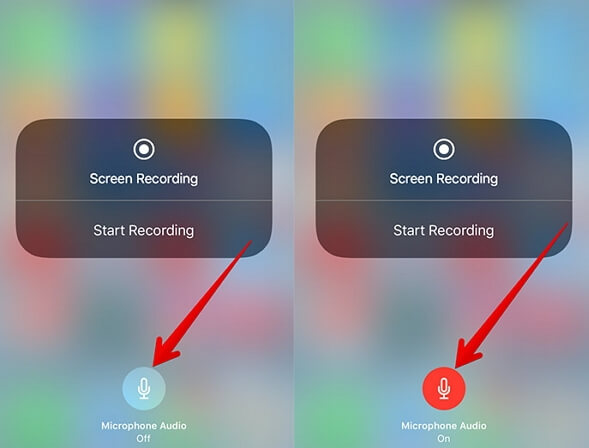
iOS veya iOS için mevcut en son güncellemeleri yükleyerek hem FaceTime uygulamanızı hem de cihazınızın işletim sistemini güncel tuttuğunuzdan emin olun. MacOS. Bu güncellemeler, FaceTime ekran kayıtları sırasında yaşadığınız ses sorunlarına neden olabilecek hatalar da dahil olmak üzere çeşitli hatalara yönelik düzeltmeleri sıklıkla içerdiğinden çok önemlidir. Güncellemelerle güncel kalmak, FaceTime kullanımı sırasında ses ile ilgili sorunları potansiyel olarak çözebilecek en son iyileştirmelere ve geliştirmelere erişmenizi sağlar.
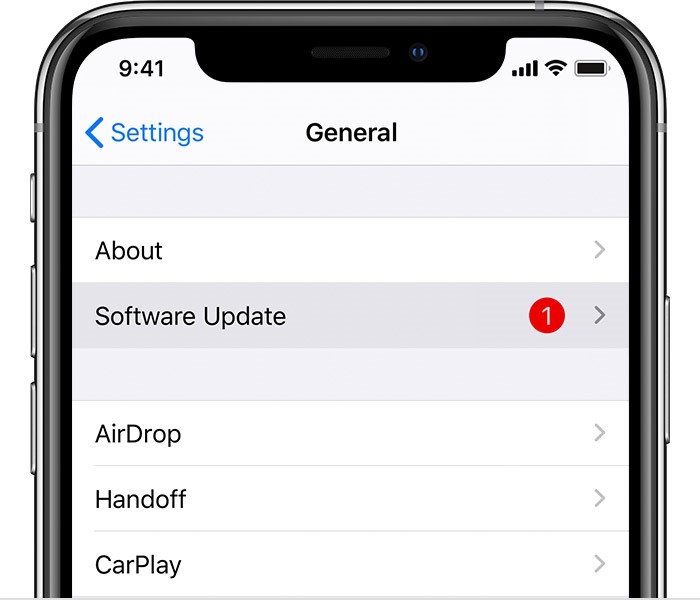
FaceTime ekran kaydı sırasında ses sorunlarını gidermek için şu adımları takip edebilirsiniz:
Bu adımların sırayla uygulanması, FaceTime kayıtlarındaki ses eksikliği sorununu gidermeye yönelik sistematik bir yaklaşım sunarak sorunun daha etkili bir şekilde çözülmesini sağlar.
Bunu yapmak için şu adımları izleyin:
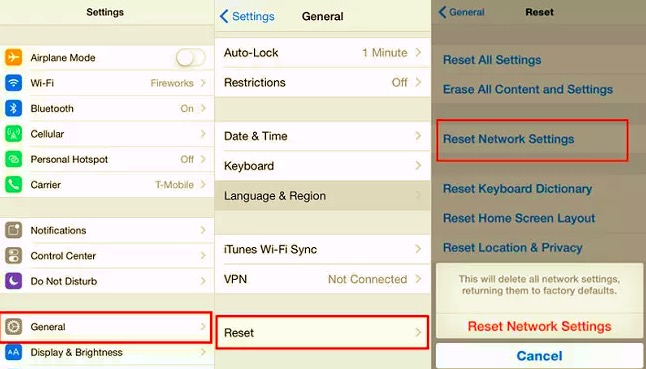
Not: Bu, daha önce kullandığınız tüm Wi-Fi ağlarını ve şifrelerini, hücresel ayarları ve VPN ve APN ayarlarını sıfırlayacaktır.
Mac bilgisayar kullanıyorsanız şu adımları izleyin:
FaceTime'daki sorun giderme sorunu çözmezse iOS veya MacOS için özel olarak tasarlanmış üçüncü taraf ekran kaydetme uygulamalarını kullanmayı düşünün. Bu uygulamalar aşağıdakiler için alternatif çözümler sunabilir: FaceTime çağrılarını sesli olarak kaydetme.
Bu sorun giderme adımlarını izleyerek, FaceTime kayıtlarında ses eksikliğine neden olan sorunu tanımlayabilir ve potansiyel olarak çözebilir, böylece daha sorunsuz ve daha kapsamlı bir kayıt deneyimi sağlayabilirsiniz.
FoneDog Ekran Kaydedici FaceTime çağrılarını zahmetsizce sesli olarak kaydetmek için olağanüstü bir araç olarak öne çıkıyor. Windows ve Mac bilgisayarlar için özel olarak tasarlanmış çok yönlü ve kullanıcı dostu bir ekran kayıt yazılımıdır. Bu güçlü araç, kullanıcıların FaceTime konuşmalarını kaydetmesine olanak tanıyarak hem videonun hem de sesin kusursuz bir şekilde kaydedilmesini sağlar.
FoneDog'u FaceTime kayıt sürecinize entegre etmek, sorunsuz ve kapsamlı bir deneyim sağlayarak çağrılarınızın hem görsel hem de işitsel bileşenlerinin doğru ve rahat bir şekilde kaydedilmesini sağlar.
Bedava indir
Windows için
Bedava indir
Normal Macs için
Bedava indir
M1, M2, M3 için

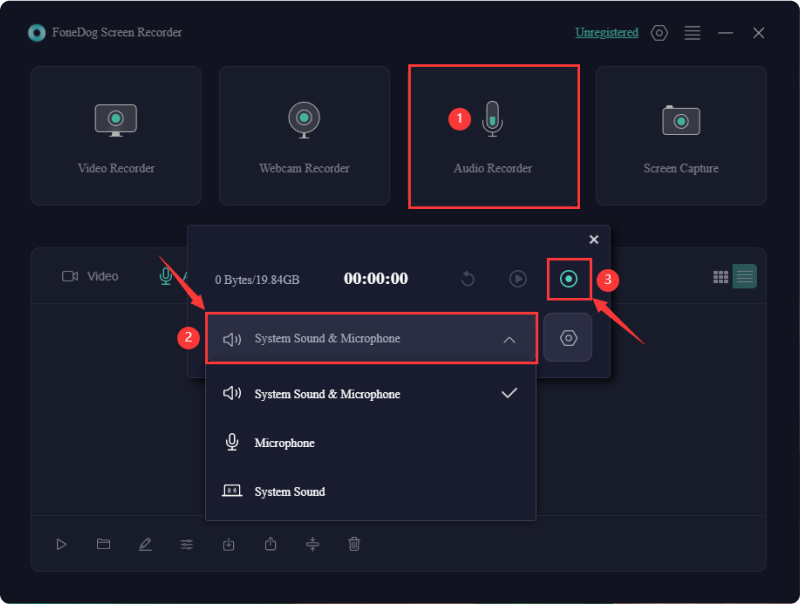
İnsanlar ayrıca okur[2024] FaceTime'ı Sesle Nasıl Ekran Kaydı Yapabilirsiniz?Herhangi Bir Cihazda WhatsApp Görüntülü Aramasını Sesli Kaydetme
Sorunun nasıl giderileceğini anlamak FaceTime ekran kaydında ses yok Anlamlı konuşmaları korumak için hayati önem taşıyan konular. Değerli anların ses bozulmadan kaydedilmesini sağlar.
FoneDog Screen Recorder, FaceTime çağrılarını kusursuz ses kalitesiyle kaydetmek için kusursuz bir çözüm sunan, paha biçilmez bir araç olarak ortaya çıkıyor. Kullanıcı dostu arayüzü ve kapsamlı özellikleri, kullanıcılara konuşmaların özünü zahmetsizce yakalama ve koruma olanağı vererek daha zenginleştirici ve eksiksiz bir kayıt deneyimi sağlar.
Hinterlassen Sie einen Kommentar
Yorumlamak
Ekran kaydedicisi
Ekranınızı web kamerası ve ses ile yakalamak için güçlü ekran kaydedim yazılımı.
Popüler makaleler
/
BİLGİLENDİRİCİLANGWEILIG
/
basitKOMPLİZİERT
Vielen Dank! Merhaba, Sie die Wahl:
Excellent
Değerlendirme: 4.7 / 5 (dayalı 99 yorumlar)